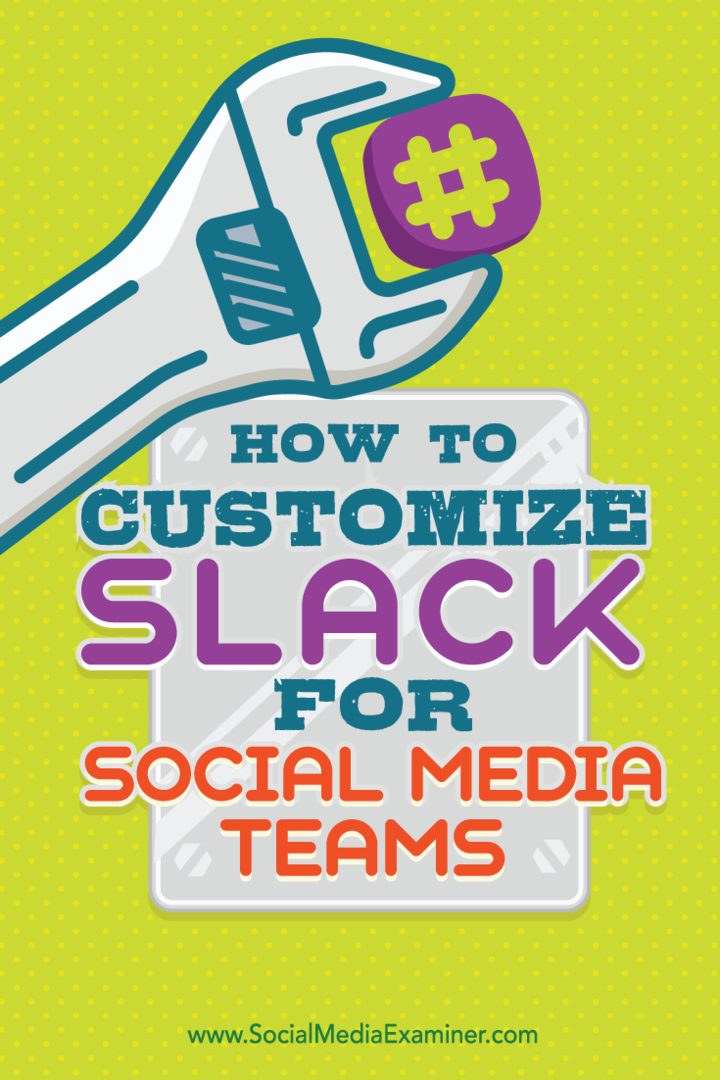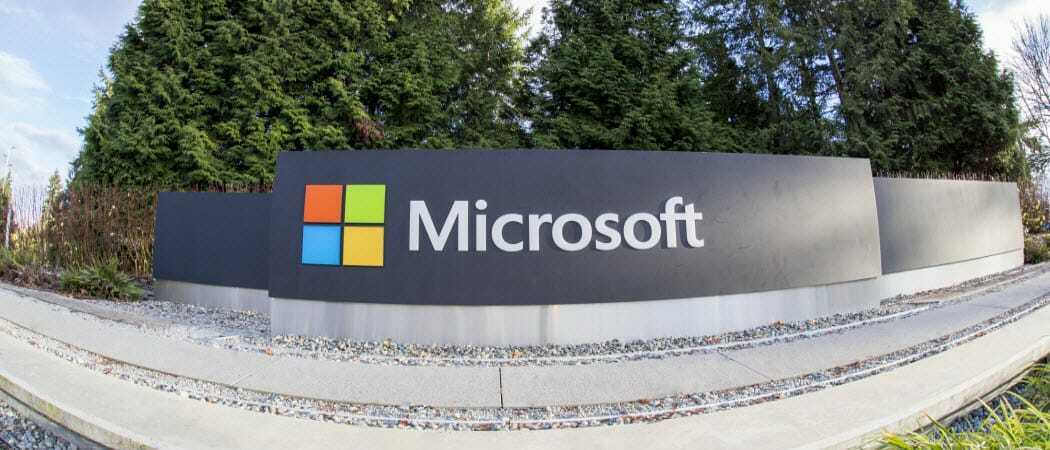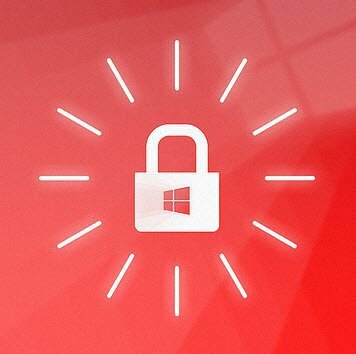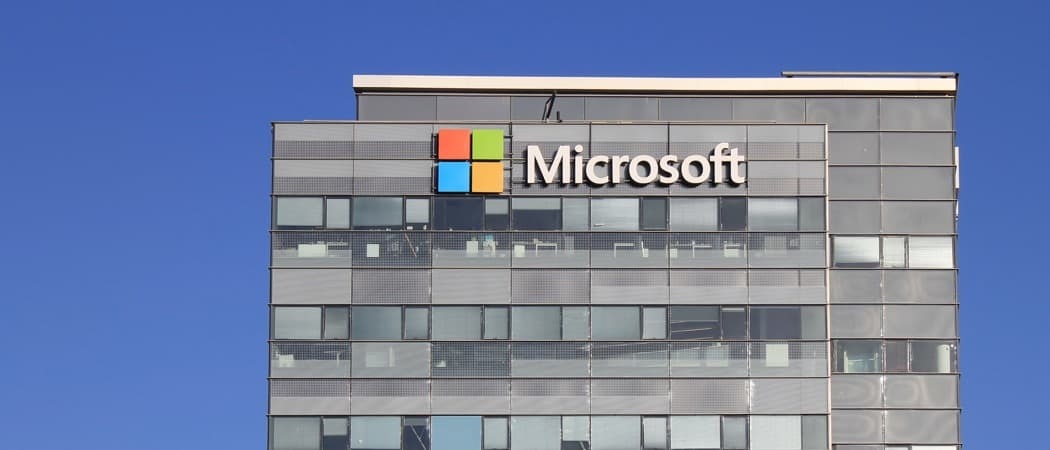Comment personnaliser Slack pour les équipes de médias sociaux: Social Media Examiner
Outils De Médias Sociaux / / September 26, 2020
 Est-ce que plus d'une personne est impliquée dans votre marketing sur les réseaux sociaux?
Est-ce que plus d'une personne est impliquée dans votre marketing sur les réseaux sociaux?
Cherchez-vous un moyen d'améliorer la collaboration sur des projets marketing?
Que votre équipe se trouve dans un immeuble de bureaux ou dispersée dans le monde, les intégrations d'applications tierces de Slack facilitent la création d'un centre de collaboration personnalisé.
Dans cet article, vous allez découvrez comment personnaliser Slack pour la collaboration d'équipe sur les réseaux sociaux.
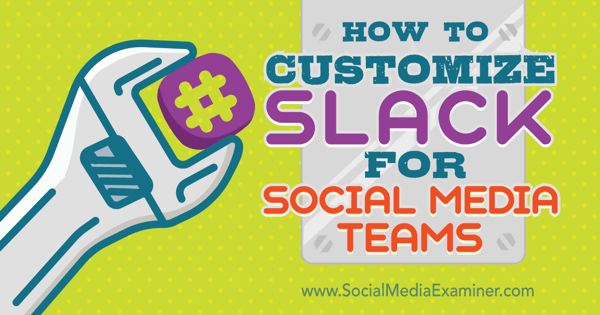
Écoutez cet article:
Où s'abonner: Podcast Apple | Podcasts Google | Spotify | RSS
Faites défiler jusqu'à la fin de l'article pour trouver des liens vers des ressources importantes mentionnées dans cet épisode.
Pourquoi Slack?
Mou, outil de communication en ligne pour les équipes, est conçu pour remplacer l'email.
Les conversations d'équipe ont lieu dans des salles de chat, ou «canaux». Vous pouvez créer des canaux pour différents projets ou sujets
Slack sera s'intégrer à de nombreux outils tiers, tels que Google Drive, Trello, Dropbox, Heroku, Crashlytics, GitHub, Runscope, et Zendesk. Il soutiendra également les intégrations construites par la communauté.
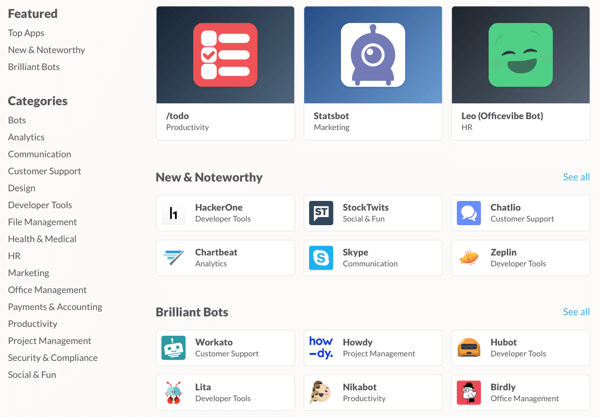
Voici comment intégrer des outils tiers à Slack et utiliser les principales fonctionnalités de Slack pour communiquer avec votre équipe marketing sur les réseaux sociaux.
# 1: choisissez les applications à intégrer à Slack
Slack vous permet de connecter une variété d'applications tierces. Explore le annuaire pour trouver des applications qui aideront votre équipe. Screenhero et Google Hangouts sont deux applications de communication en particulier que vous souhaiterez probablement connecter au compte Slack de votre équipe.
Screenhero
Screenhero est une application qui permet à votre équipe utiliser le partage d'écran pour la collaboration.
Le partage d'écran est un moyen simple de présenter vos idées au groupe sans avoir à envoyer de fichiers dans les deux sens. Tout le monde peut intervenir et résoudre les problèmes rapidement et efficacement sans perdre de temps en logistique.
Vous pouvez lancer le partage d'écran avec vos collègues en utilisant la commande «/ username». Le plus cool de tous, Slack permet à chacun d'utiliser son propre curseur pour indiquer des éléments dans l'écran partagé.
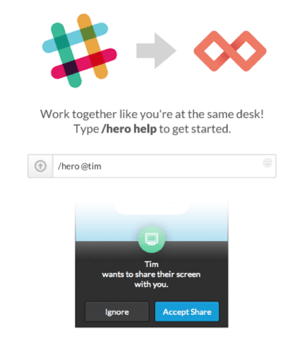
Google Hangouts
Peu importe à quel point vous aimez utiliser Slack, tous vos fournisseurs et clients ne ressentiront pas la même chose. C'est ici que Intégration Slack de Google+ Hangouts est très pratique.
Hangouts Google+ le chat est le moyen idéal pour communiquer rapidement et efficacement avec les personnes qui travaillent en dehors de votre environnement Slack. Vous pouvez également intégrer un chat Hangouts avec n'importe quelle méthode de communication sur Slack: canaux, groupes privés ou messages directs / de groupe.
Vous n'êtes pas obligé de basculer entre les deux applications, ce qui représente un gain de temps considérable. De plus, il fournit à tout le monde des messages instantanés facilement consultables. Vous et l'autre partie gardez un enregistrement de chaque conversation.
# 2: Installer les intégrations d'applications
Pour connecter des applications tierces à Slack, aller à www.slack.com/apps. Dans le champ de recherche en haut de la page, entrez le nom de l'application que vous souhaitez intégrer à Slack.
Suivez une formation sur le marketing YouTube - en ligne!

Vous souhaitez améliorer votre engagement et vos ventes avec YouTube? Rejoignez ensuite le plus grand et le meilleur rassemblement d'experts en marketing YouTube pour partager leurs stratégies éprouvées. Vous recevrez des instructions en direct étape par étape axées sur Stratégie YouTube, création de vidéos et publicités YouTube. Devenez le héros du marketing YouTube pour votre entreprise et vos clients en mettant en œuvre des stratégies qui obtiennent des résultats éprouvés. Il s'agit d'un événement de formation en ligne en direct organisé par vos amis de Social Media Examiner.
CLIQUEZ ICI POUR PLUS DE DÉTAILS - LA VENTE PREND FIN LE 22 SEPTEMBRE!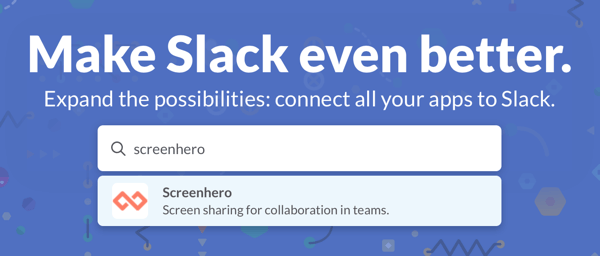
Une fois que vous sélectionnez l'application, vous voyez une page avec des détails à ce sujet. Cliquez sur le bouton Installer pour installer l'application sur le compte Slack de votre équipe.

Sur la page suivante, cliquez sur le bouton Ajouter l'intégration [nom de l'application], et l'application sera installée.
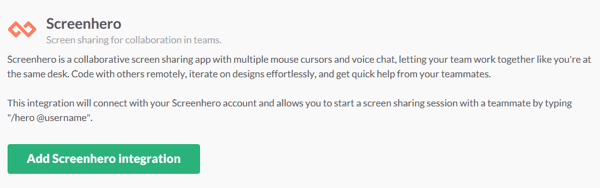
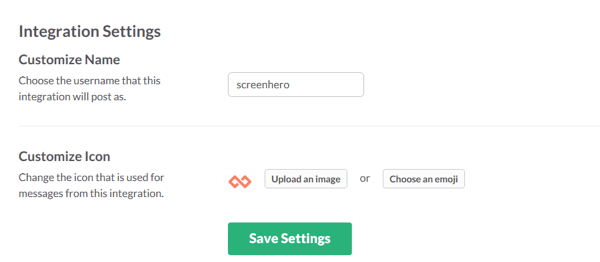
Après avoir apporté vos modifications, cliquez sur Enregistrer les paramètres.
# 3: Découvrez d'autres fonctionnalités Slack
Trois des fonctionnalités Slack intégrées les plus utiles (et amusantes) sont Quick Switcher, Mentions récentes et Create Your Own Emojis. Voici comment utiliser et accéder à ces fonctionnalités.
Sélecteur rapide
Sélecteur rapide est le moyen le plus rapide de passer à une conversation dans Slack. Pour ouvrir la boîte ci-dessous, appuyez sur Commande + K sur Mac ou sur Ctrl + K sur Windows.
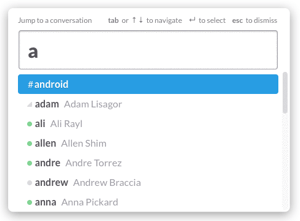
Vous pouvez maintenant rapidement parcourir une liste de vos chaînes, groupes et messages privés.
Pointe: Quick Switcher n'est que l'une des nombreuses fonctionnalités auxquelles vous pouvez accéder avec un raccourci clavier. À voir la liste complète des raccourcis, appuyez sur Commande +? sur Mac ou Ctrl +? sous Windows.
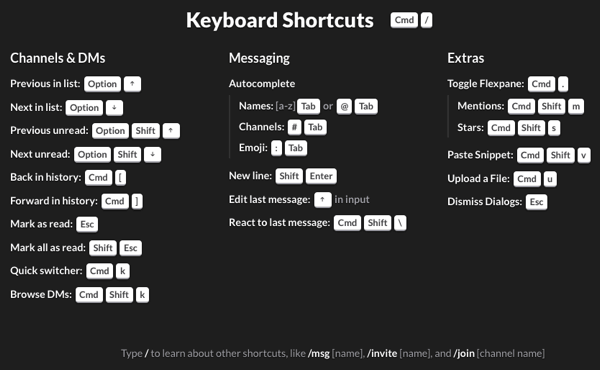
Mentions récentes
Les mentions récentes sont une autre fonctionnalité pratique. Lorsque vous souhaitez qu'un membre spécifique de l'équipe prenne note d'une conversation, @ mentionnez-le dans votre message.
À vérifiez vos @mentions récentes,cliquez sur l'icône Mentions et réactions (@) dans le coin supérieur droit. Vous verrez une liste de chaque fois que votre nom a été mentionné dans une conversation. Cliquez sur l'une des mentions pour accéder directement à cette conversation.
Créez vos propres emojis
Les emojis personnalisés sont faciles à créer, bien que vous ayez besoin de droits administratifs pour le faire. Pour commencer, cliquez sur le nom de votre équipe pour ouvrir le menu Équipe, puis sélectionnez Personnaliser Slack.
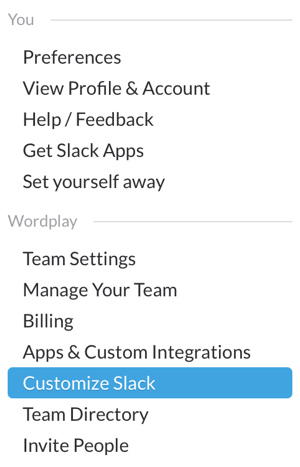
Sur la page suivante, cliquez sur l'onglet Emoji et saisissez un nom pour votre emoji personnalisé.
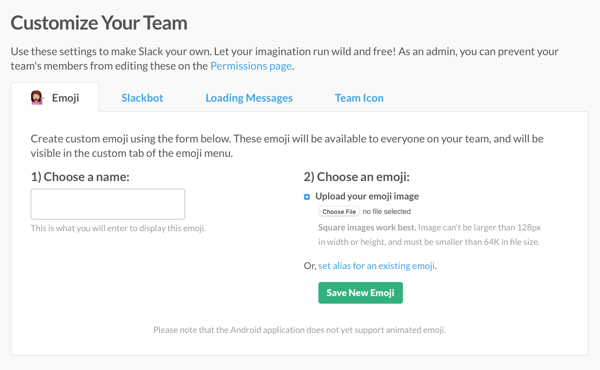
Suivant, cliquez sur le bouton Choisir un fichier et sélectionnez l'image que vous souhaitez utiliser pour votre emoji. Lorsque vous avez terminé, cliquez sur le bouton Enregistrer un nouvel emoji.
Conclusion
Alors que nous passons d'une culture de bureau physique à un style de communication en ligne, des outils comme Slack continuent d'émerger. Pour en tirer le meilleur parti, vous souhaiterez connecter les applications tierces que votre équipe de marketing sur les réseaux sociaux utilise déjà et découvrir les principales fonctionnalités de Slack.
Qu'est-ce que tu penses? Utilisez-vous Slack avec votre équipe? Y a-t-il d'autres applications ou fonctionnalités Slack que vous utilisez régulièrement? Veuillez partager vos réflexions dans les commentaires ci-dessous.